Drei aktuelle USI-Stifte (und Apps), die du kennen solltest
Digitale Stifte gehören nach wie vor zu den exotischen Eingabemedien an Tablets, Smartphones und Computern. Eines der Probleme bei der Verbreitung: Die verschiedenen Stifte sind nicht untereinander austauschbar. Denn jeder Hersteller kochte bisher sein eigenes Süppchen – zum Beispiel Google mit dem „Pixelbook Pen“.
Mehr Apple-Wissen für dich.
Mac Life+ ist die digitale Abo-Flatrate mit exklusiven, unabhängigen Tests, Tipps und Ratgebern für alle Apple-Anwenderinnen und Anwender - ganz egal ob neu mit dabei oder Profi!
Mac Life+ beinhaltet
- Zugriff auf alle Online-Inhalte von Mac Life+
- alle digitalen Ausgaben der Mac Life, unserer Sonderhefte und Fachbücher im Zugriff
- exklusive Tests, Artikel und Hintergründe vorab lesen
- maclife.de ohne Werbebanner lesen
- Satte Rabatte: Mac, iPhone und iPad sowie Zubehör bis zu 15 Prozent günstiger kaufen!
✔ SOFORT gratis und ohne Risiko testen: Der erste Monat ist kostenlos, danach nur 6,99 Euro/Monat.
✔ Im Jahresabo noch günstiger! Wenn du direkt für ein ganzes Jahr abonnierst, bezahlst du sogar nur 4,99 Euro pro Monat.
Diesen Umstand zu ändern, hat sich die „Universal Stylus Initiative“ zum Ziel gemacht. Unter dem USI-Dach vereint, wollen verschiedene Unternehmen einen Standard schaffen, der die Grundvoraussetzungen zur Produktion untereinander kompatibler Eingabestifte festlegt. USI-zertifizierte Pens müssen dabei nicht nur mit der entsprechenden Hardware der partizipierenden Hersteller kommunizieren, sondern auch verschiedene gemeinsame Möglichkeiten bieten.
Dazu gehört zum Beispiel eine Drucksensitivität in mindestens 4.096 Stufen, eine achtachsige Erfassung von Beschleunigung und Drehraten, aber auch die Speichermöglichkeit für Parameter wie die Strichstärke und -farbe. Zudem muss ein USI-kompatibles Chromebook oder Tablet die gleichzeitige Nutzung von bis zu sechs digitalen Stiften etwa im Schulunterricht ermöglichen.
Verschiedene einflussreiche Unternehmen haben sich der 2015 gegründeten Initiative bereits als Mitglieder angeschlossen, darunter Google, Lenovo und Intel.
Zur ersten Umsetzung des Standards kommt es derzeit im Chromebook-Markt: Zahlreiche neue Geräte wie etwas das Lenovo Duet oder auch das Asus Chromebook Flip C436 erlauben bereits die Nutzung von USI-Stiften. Das Thinkpad C13 Yoga Chromebook liefert sogar gleich einen mit.
Kurz vorgestellt: Drei aktuelle USI-Stifte
HP Chromebook Pen
HPs erster USI-Stift ist mit 1 Gramm extrem leicht. Der Pen lässt sich mit einer aufschiebbaren USB-C-Buchse direkt am Chromebook aufladen. HP legt zwei Ersatzstifte bei.
Lenovo USI Pen
Der Lenovo besitzt eine weniger feine Spitze als der HP und ist durch seine AAAA-Batterie etwas schwerer. Achte beim Wechsel darauf, dass die haltende Feder nicht rausspringt!
Acer USI Stylus Pen
Der batteriebetriebene Acer-Stift lässt sich per Knopfdruck „aufwecken“. Clever: Mit seinem Clip darf er im Micro-SD-Kartenslot stecken, um nicht verloren zu gehen.

1 USI-Pens kommunizieren mit einem eigenen Zweiwege-Protokoll. Du musst den Stift also nicht per Bluetooth installieren – das Chromebook erkennt ihn automatisch.
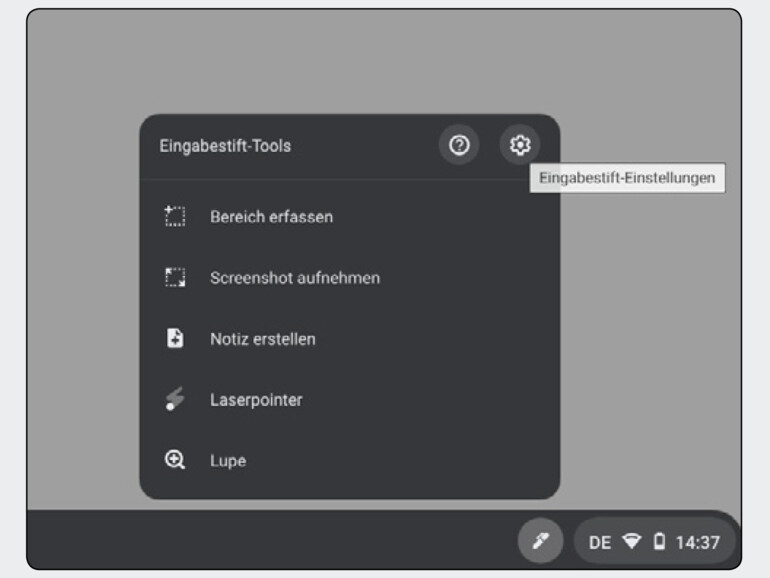
2 Sobald dein kompatibles Chromebook den USI-Pen erkannt hat, erscheint automatisch ein zusätzliches Menü in der Ablage gleich neben dem Statusbereich.
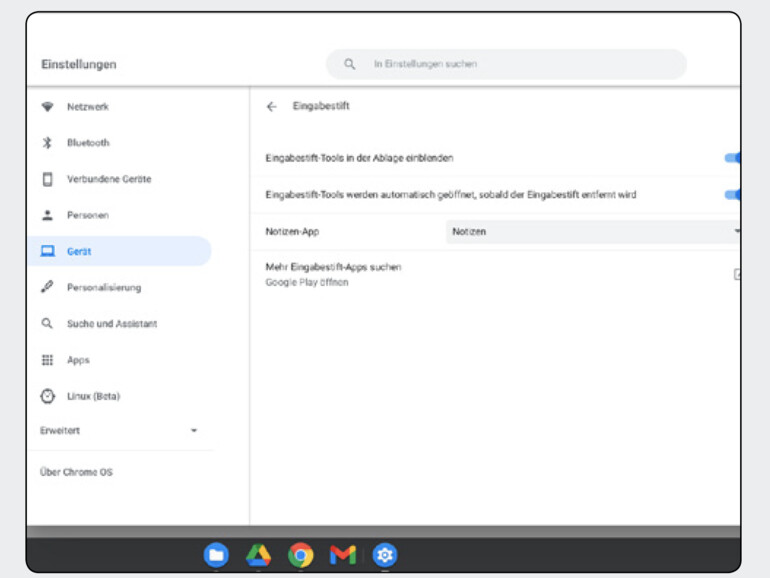
3 Öffne das Menü und klicke auf das Zahnrad, um die Voreinstellungen zu öffnen. Hier kannst du eine Standard-App für deine Notizen auswählen – etwa Google Notizen.
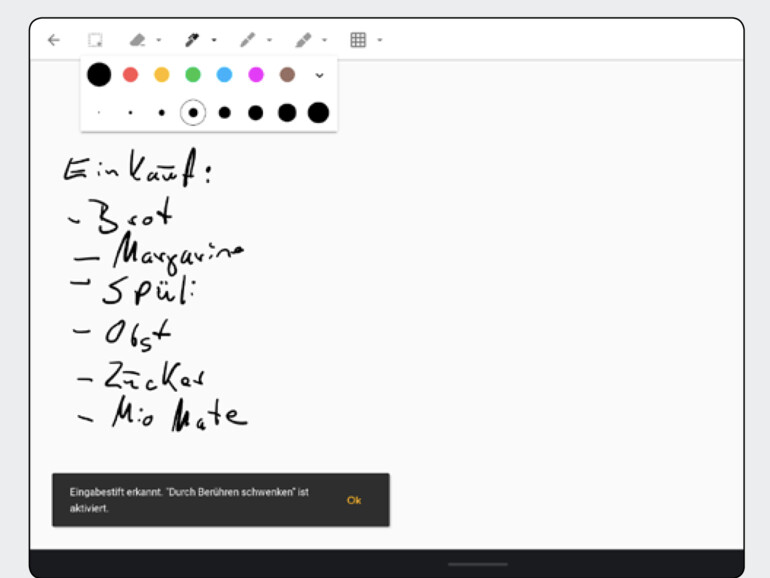
4 Der Vorteil: Öffnest du nun das Pen-Menü, um mit deinem Stift auf „Neue Notiz“ zu tippen, öffnet sich automatisch die App, die du als Standard festgelegt hast.
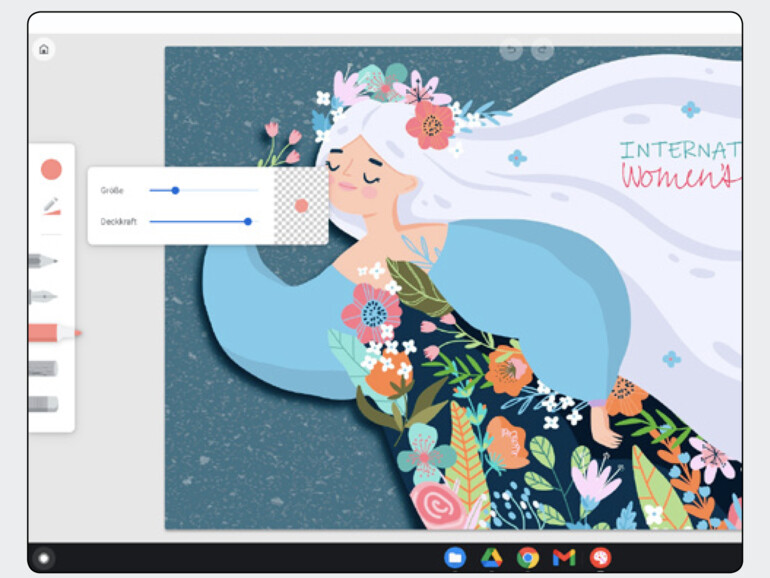
5 Startest du eine Zeichen-App, kannst du mit dem Pen kreativ werden. Für den Anfang empfiehlt sich etwa die kostenfreie PWA Google Canvas: canvas.apps.chrome
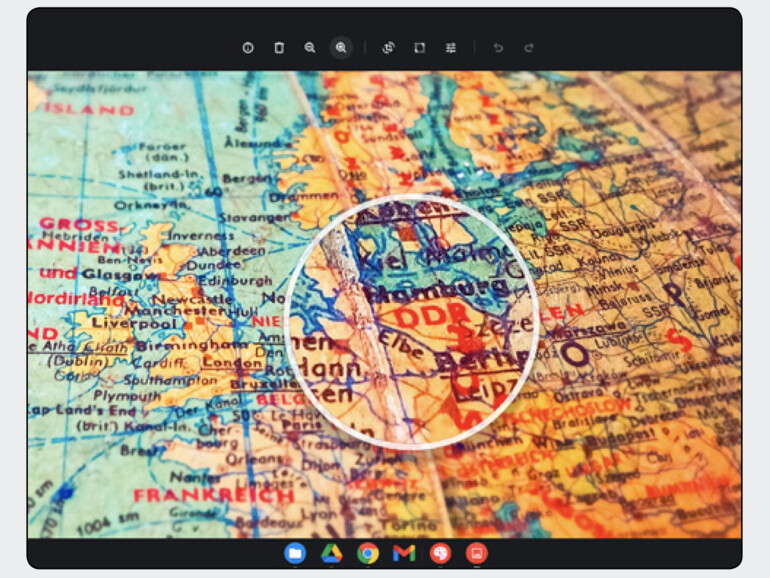
6 Du kannst den Pen aber auch als Laserpointer auf dem Display nutzen oder mit dem Lupensymbol bestimmte Bereiche während einer Präsentation hervorheben.
3 Apps mit Stiftunterstützung
Signeasy
Mit der Android-App Signeasy unterschreibst du PDF-Dokumente direkt per Stift am Chromebook-Bildschirm, um dir das Ausdrucken und Verschicken per Post zu ersparen.
Evernote
Ist dir Googles Standard-Notizen-App zu simpel, bietet dir Evernote das „Elefantenhirn“ in der Cloud. Die Android-App erlaubt dir das Anlegen handschriftlicher Einträge.
Photoshop Sketch
Adobes Android-App für Kreative bietet elf Malwerkzeuge, darunter Bunt- und Zeichenstifte, breite Acryl- oder Tintenpinsel, Pastellkreide und Marker an.





Diskutiere mit!
Hier kannst du den Artikel "Drei aktuelle USI-Stifte (und Apps), die du kennen solltest" kommentieren. Melde dich einfach mit deinem maclife.de-Account an oder fülle die unten stehenden Felder aus.
Warum wird hier ständig von Chromebooks geschrieben?